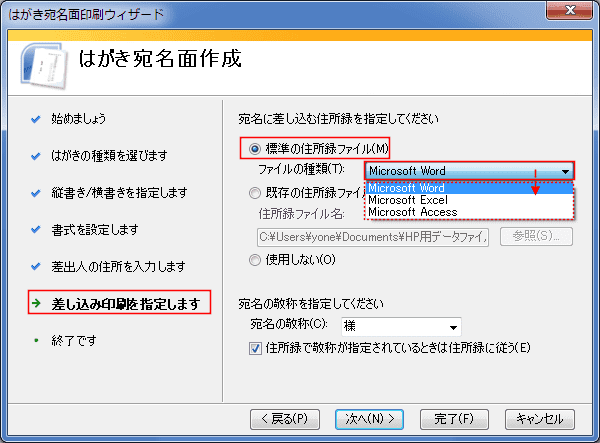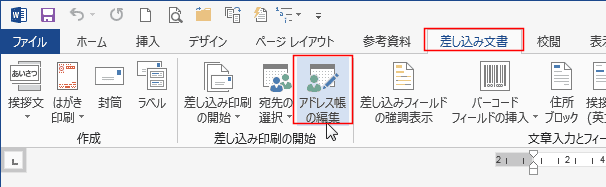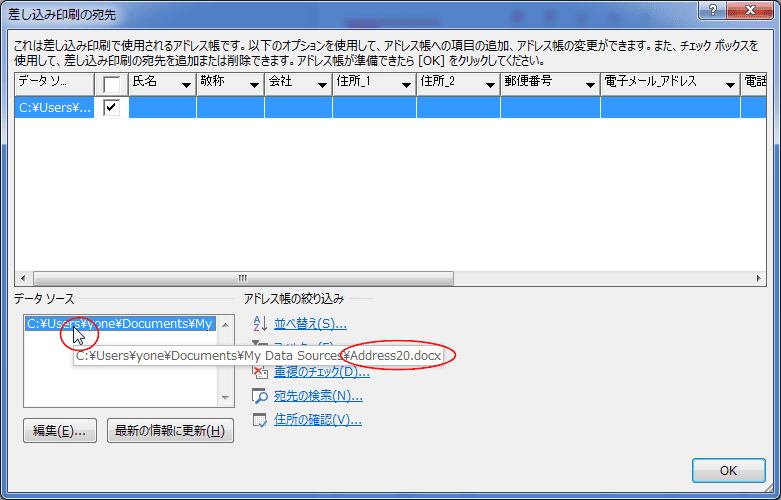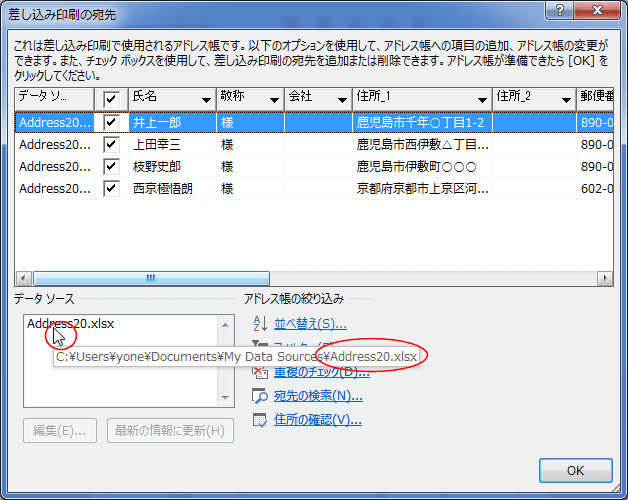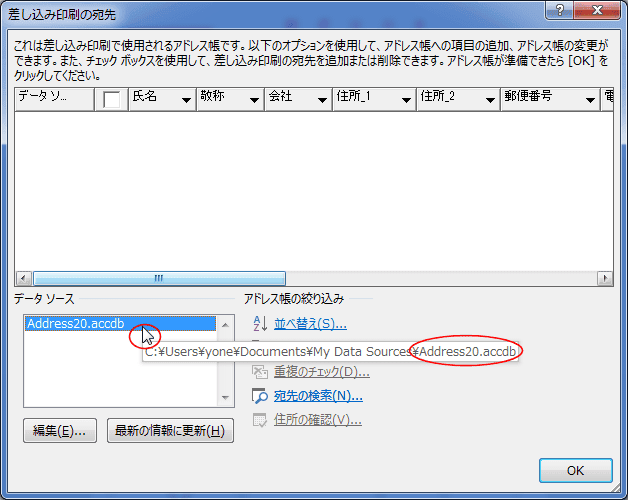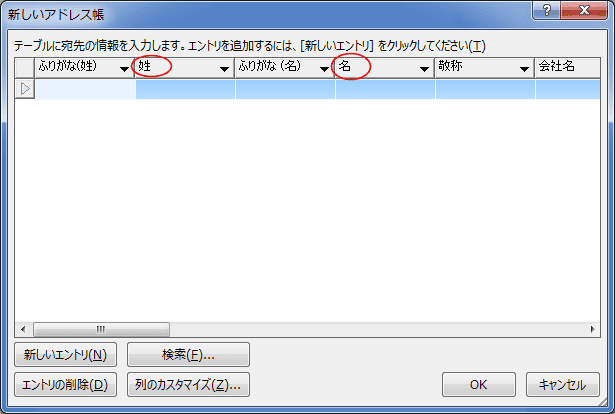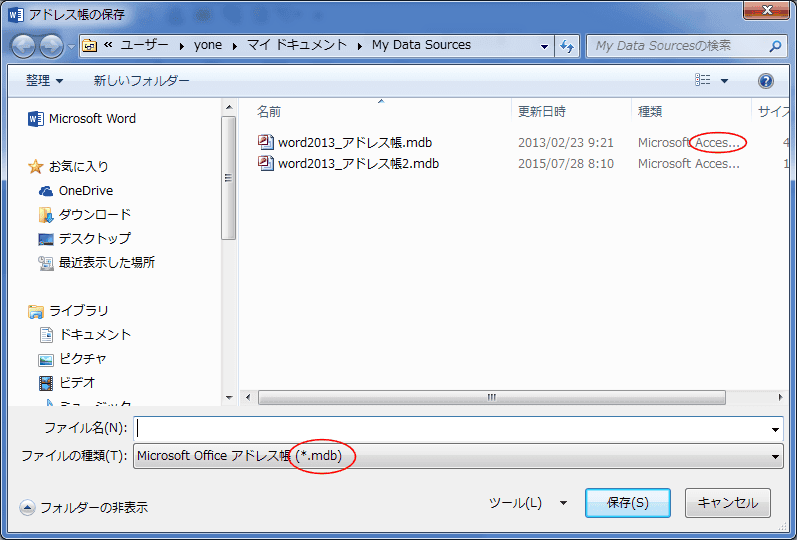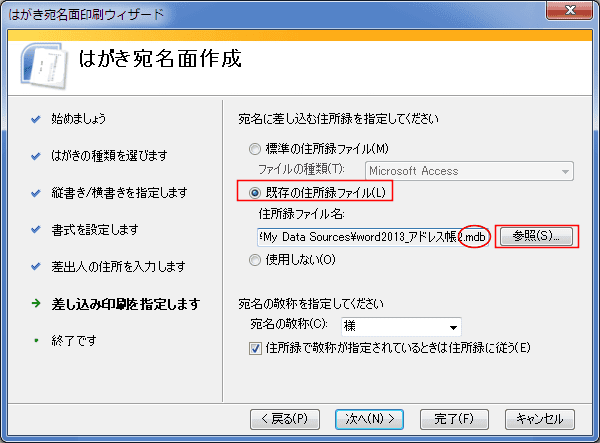住所録を作成するにはWord、Excel、Accessのいずれのソフトを使って作成してもよいのですが、それぞれのソフトによってそれぞれ異なるファイルになります。
つまり、はがき宛名面印刷ウィザードを使って、「標準の住所録ファイル」での選択によって使用するファイルが異なります。
はがき宛名面印刷ウィザードの「差し込み印刷を指定します」の画面で「標準の住所録ファイル」にチェックを入れて、ファイルの種類で「Microsoft Word、Excel、Access」の3つから選択するようになっています。
ここでの選択によって作成する住所録のファイルが決まりますので、以降使用する住所録はどのファイル形式のものかを記憶しておく必要があります。